如何在 Android 設備上卸載 YouTube

了解如何在 Android 設備上卸載或禁用 YouTube 應用程序,以節省存儲空間,並提高設備性能。
設備鏈接
亞馬遜 Prime Video 不斷改進其服務,提供新功能和產品以改善體驗。您可以在Chromecast 、Fire TV Stick、PC、平板電腦或智能手機上觀看您喜愛的節目或電影 。雖然您可以將個人資料(在特定設備上)添加到您的帳戶,以便每個家庭成員都有自己的“個性化”部分,但其他人仍然可以使用您的個人資料並查看您的觀看歷史記錄和觀看列表。這種情況是由於一個帳戶用於多個配置文件。
本文向您介紹如何從“接下來觀看”部分、“關注列表”部分和您的歷史記錄中刪除視頻和數據。無論您是想隱藏您觀看了多少全美超模大賽,還是想刪除您的朋友和家人在該帳戶上觀看的節目,都沒有關係。您將了解如何從您的 Amazon Prime Video 觀看歷史記錄和主頁上的“接下來觀看”部分中刪除項目。這是如何做的。
從 Amazon Prime Video 中刪除觀看下一個項目
在主頁和瀏覽器中的每個類別中找到的“觀看下一個”類別將顯示您最近觀看的、未完成的電影和劇集/季節的輪播式縮略圖庫。您會在頁面的上半部分找到此部分,周圍是其他可滑動的輪播,用於播放優質電影、免費電影、電視等。使用該帳戶的任何人都可以輕鬆查看您觀看的項目,甚至可以在使用您的帳戶時將它們添加到列表中。
幸運的是,從網站或應用程序的 Watch next 部分中刪除視頻非常容易。
從瀏覽器或 Windows 10 應用程序中刪除 Amazon Prime Watch Next Items
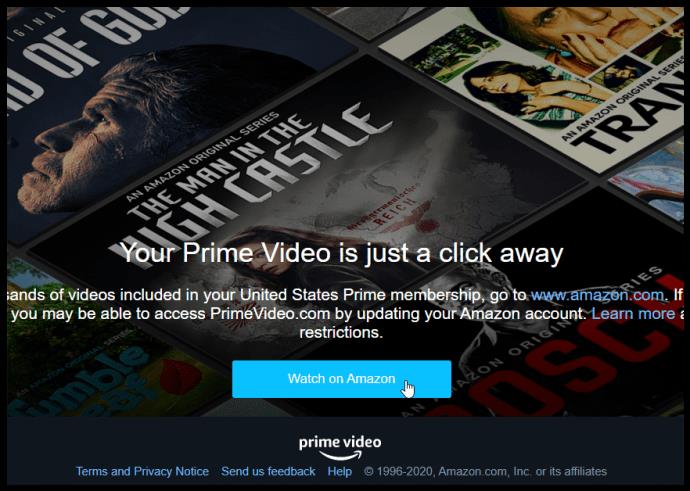
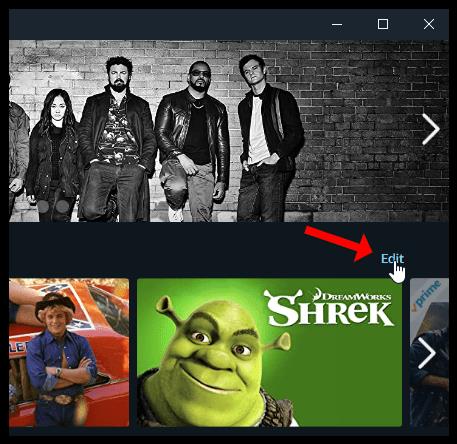
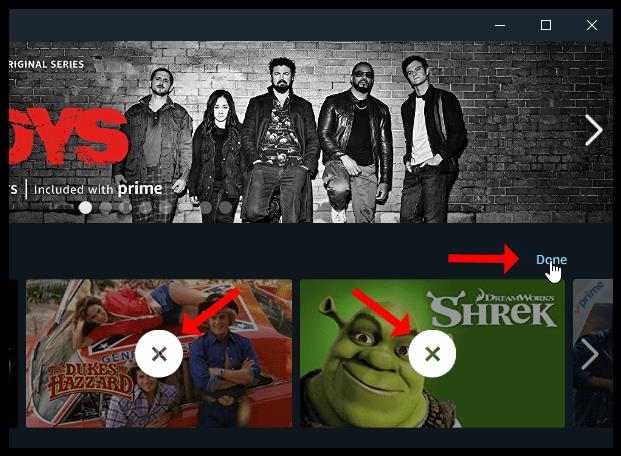
您主頁和所有類別頁面上的“觀看下一個”部分將不再顯示您剛剛刪除的標題。
當然,如果你以後碰巧看了一個節目,它會重新出現在列表中。沒有什麼可擔心的,因為您可以按照上述步驟再次將其刪除。
從瀏覽器或 Windows 10 應用程序中刪除 Prime Video 關注列表項目
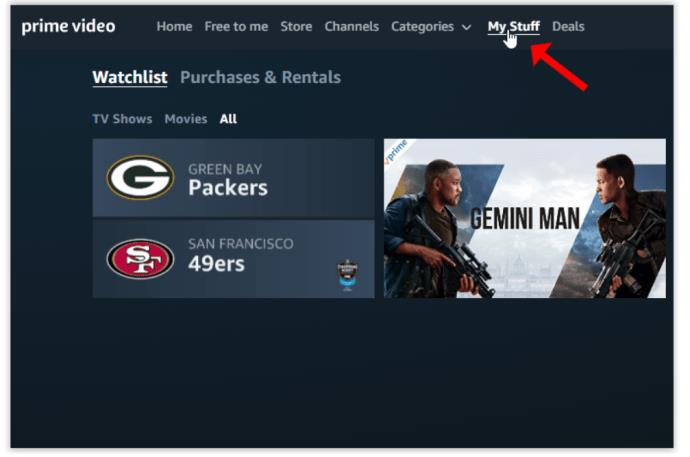
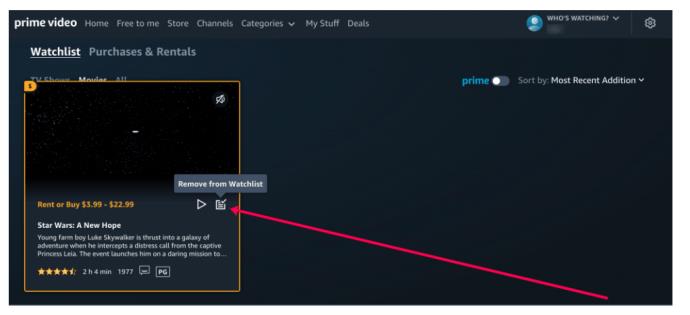
從 Android 或 iOS 應用程序中刪除 Amazon Prime Watch Next Items
移動用戶可以按照以下步驟從他們的“接下來觀看”文件夾中刪除內容。
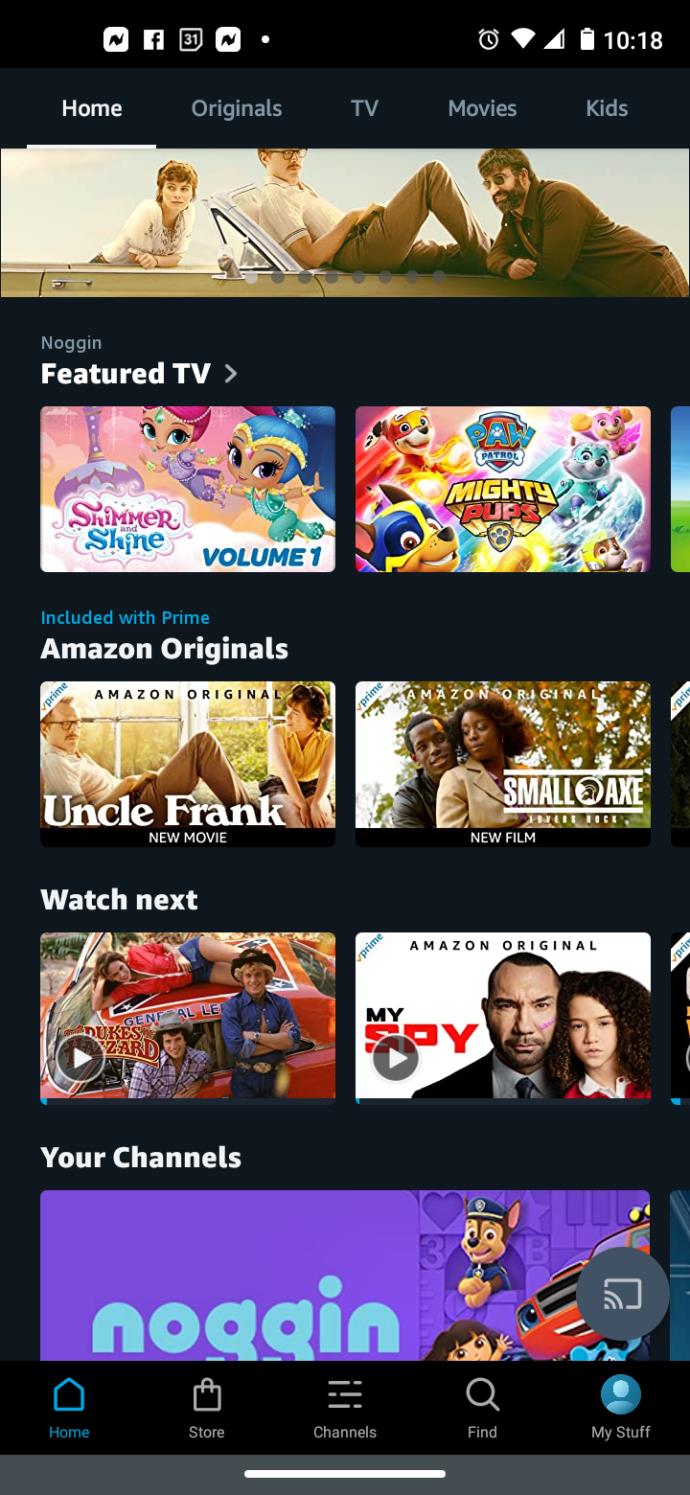
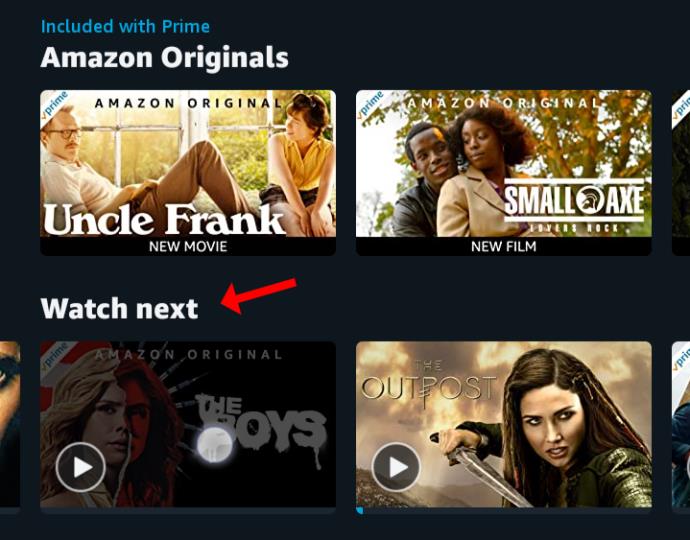
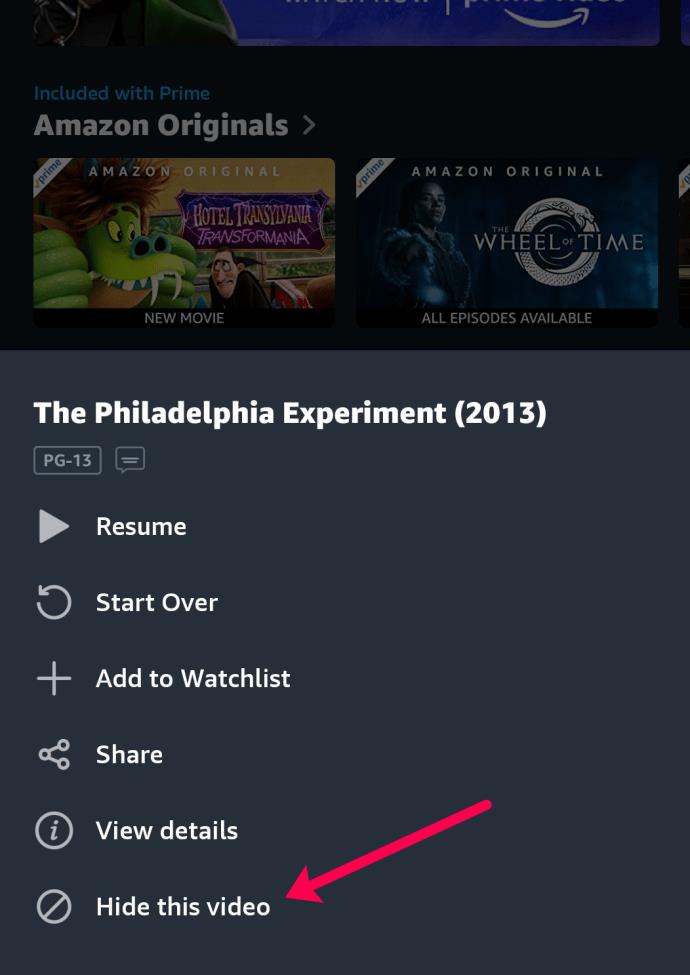
刪除 Android 或 iOS 應用程序中的 Amazon Prime 關注列表項目
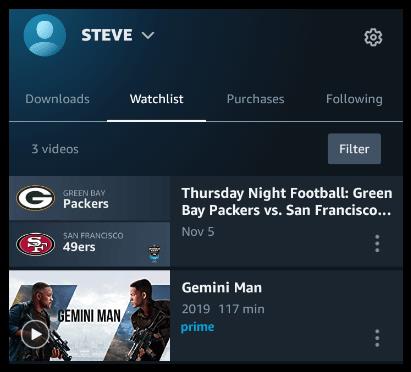
刪除 Amazon Prime 繼續在 Roku 設備上觀看項目
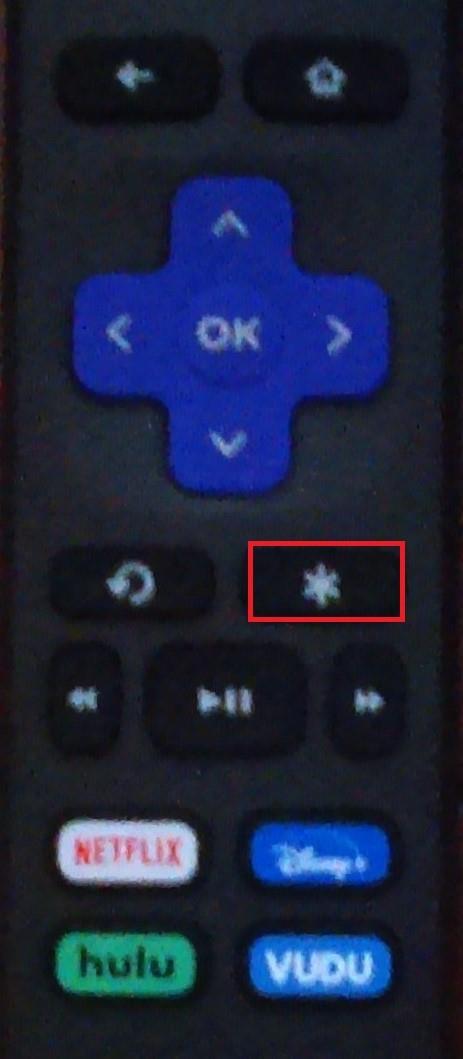
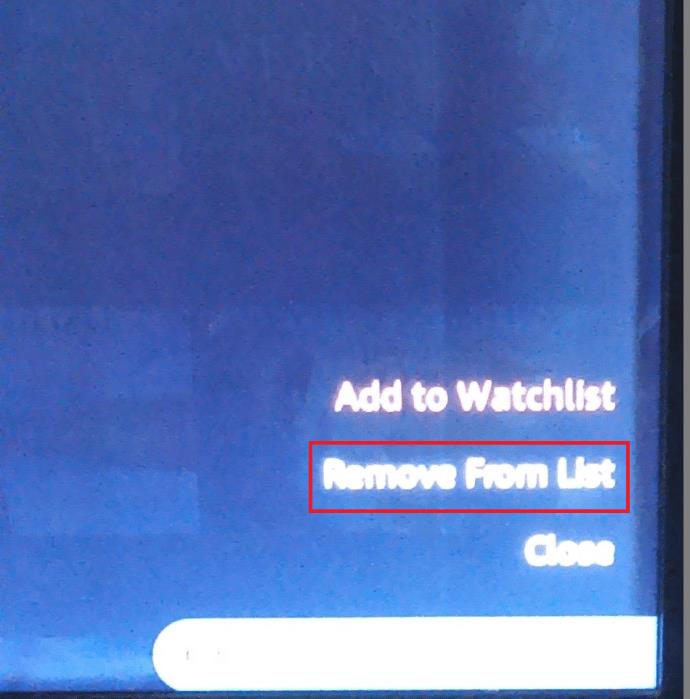
與大多數其他設備一樣,在 Roku 設備上從觀看列表中刪除節目或電影也很容易。
從 Amazon Prime Video 中刪除觀看歷史記錄
Prime 使用您的歷史記錄來提出建議並個性化您的體驗。如果其他人使用您的帳戶,他們的活動也會被存儲。您之前的觀看次數不會用於特定類別,特別是因為 Prime 在界面中沒有歷史記錄部分——只有“觀看下一節”部分保留部分觀看過的內容,如那些電視節目季節、電影和紀錄片。
如果您想稍後撤消任何刪除操作,刪除您在 Amazon Prime Video 中的觀看歷史記錄仍會保留它。如果您決定撤消您的操作並繼續個性化您的選擇並改善您的體驗,亞馬遜仍然可以訪問這些信息以供將來使用。
History 不同於 Watch next 類別。無論您是從 iOS、Android、Windows 10 應用程序還是使用瀏覽器訪問它,刪除觀看的 Primed Video 標題的過程都是相同的。事實上,您的 Prime Video 歷史記錄只能通過瀏覽器中的帳戶刪除,但您也可以通過應用程序訪問該選項。
無論您出於何種原因想要刪除 Amazon Prime 歷史記錄,都可以通過以下方式在 Windows 10、iOS、Android 應用程序和網站上執行此操作。
在 Windows 10 應用程序中刪除 Amazon Prime 歷史記錄
Prime 歷史記錄是您之前看過的節目和電影的列表。如果您想在 Windows 10 應用程序上將其刪除,方法如下:
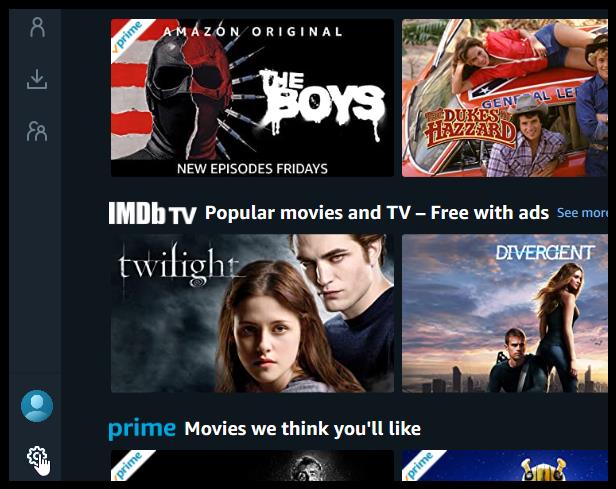

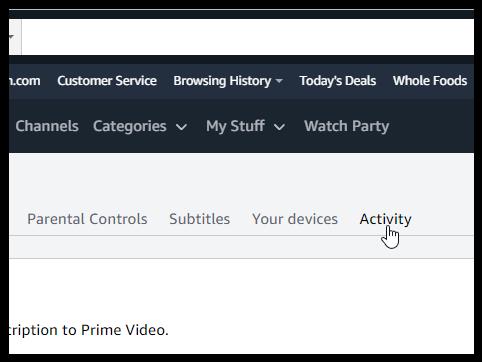
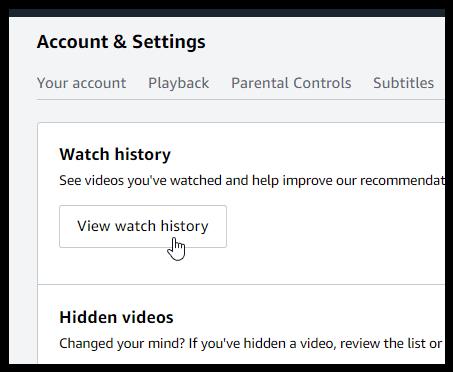
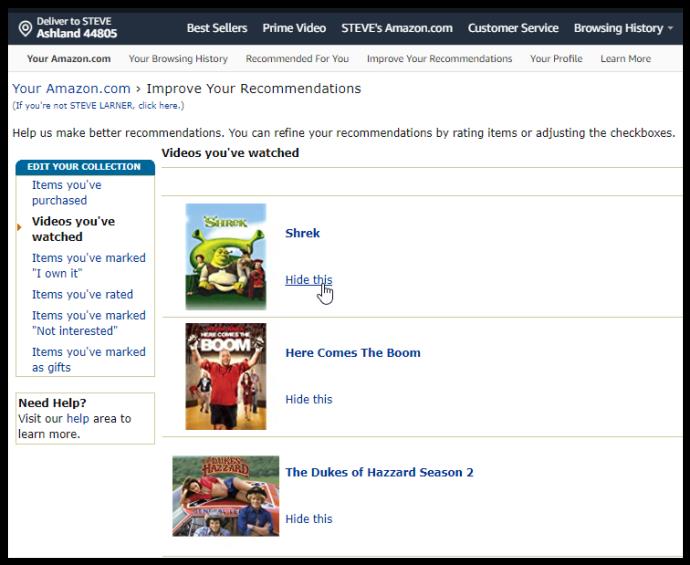
請注意,您實際上並沒有完全刪除您的歷史記錄,而是隱藏了它。亞馬遜仍然保留您觀看過的內容的記錄。至少,它對其他人隱藏了它或有助於減少您的列表。您可以通過單擊上面第 4 步中顯示的觀看歷史記錄下的隱藏視頻來撤消刪除。
從 Android 和 iOS 中刪除亞馬遜視頻歷史記錄
適用於 Android 和 iOS 智能手機和平板電腦的 Amazon Prime 應用程序不提供刪除歷史記錄的方法,也不會通過任何選項將您重定向到瀏覽器。
但是,您可以刪除您的搜索歷史記錄。
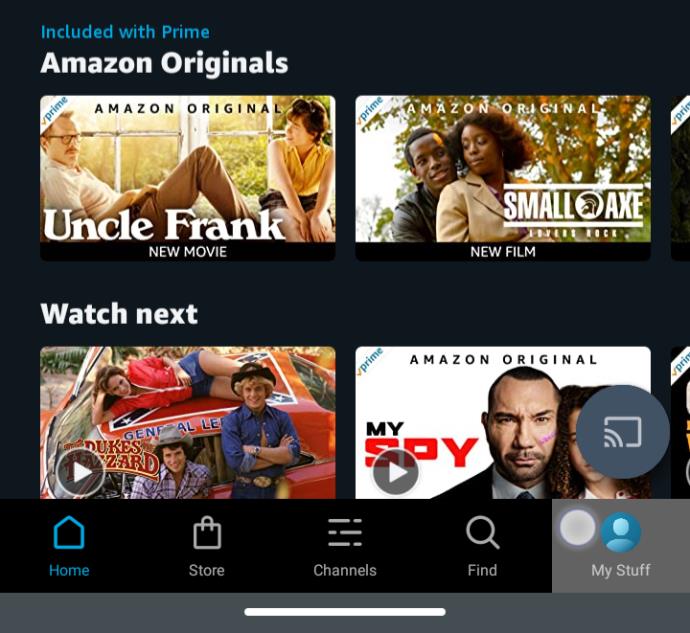

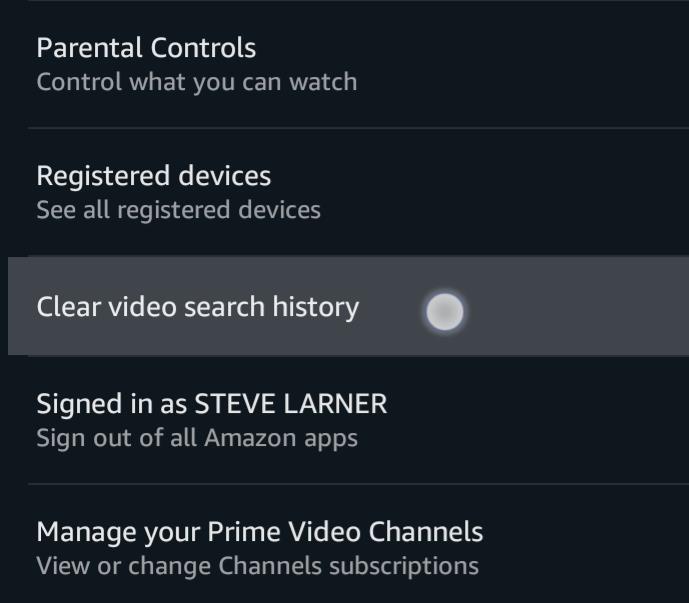
從瀏覽器中刪除亞馬遜視頻歷史記錄
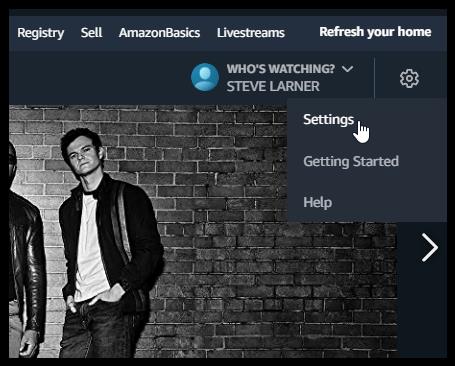
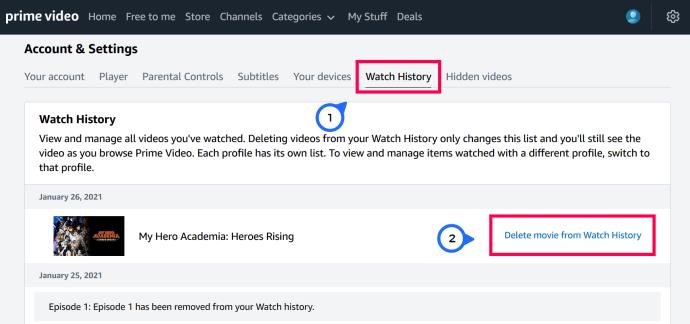
該視頻會立即從頁面上消失,您會看到一條消息,確認它已從您的觀看歷史記錄中刪除。
從網站上刪除 Amazon Prime Video 歷史記錄也會從主頁上的“接下來觀看”列表中刪除項目,同時處理這兩個區域。
如果您仍想將觀看過的視頻保留在您的歷史記錄中以供將來參考,您可以按照本文中的第一組步驟從您的“接下來觀看”列表中刪除項目。此過程會從您的“接下來觀看”部分中刪除視頻和節目,同時將它們保留在您的歷史記錄中以供將來參考。最後要注意的是,如果再次觀看同一視頻(例如電視連續劇)或者如果您選擇恢復刪除的內容,已刪除的節目和電影仍然可以重新插入到這兩個區域。
常見問題
我們在本節中提供了一些更多信息,以幫助您重新控制您的 Prime Video 帳戶。
為什麼我要刪除 Prime Video 歷史記錄中的視頻?
您可能只觀看了一部分電視節目或電影,或者您在該部分的數據過多。您可能還想刪除影響亞馬遜如何個性化您的體驗的特定視頻。無論如何,最大的原因可能是防止其他個人資料用戶看到您看過或想看的內容。
為什麼我要刪除 Amazon Prime Video 中的 Watch next 項目?
理論上,Watch next類別是為了您的方便而存在的。只需單擊幾下,您就可以從中斷的地方繼續觀看節目和電影。
如果沒有“觀看下一集”部分,您將不得不手動搜索節目,從下拉菜單中選擇季節,然後向下滾動頁面以查找下一集。
觀看下一個項目可以幫助您快速找到可以提供更多服務的東西。但是,使用同一帳戶的其他人可以同樣輕鬆地看到您觀看過的內容,您也可以看到其他人在您的帳戶上觀看過的內容,這可能會很煩人或影響您的隱私。
Prime 視頻歷史記錄已刪除
從 Amazon Prime Video 中刪除您的歷史記錄或觀看列表只需點擊幾個按鈕和按鍵即可。無論您是整理內容還是刪除不喜歡的節目,現在您都可以在任何設備上完成。
您刪除內容的原因是什麼?您多久清除一次監視列表和歷史記錄?讓我們知道下面。
了解如何在 Android 設備上卸載或禁用 YouTube 應用程序,以節省存儲空間,並提高設備性能。
了解嬰兒的神奇週刊板以及媽媽在這段時間該如何保持寶寶的健康、生長。
探討共享 Disney Plus 帳號的規則與風險,並提供有效的使用建議,讓您與家人或朋友共同享受流媒體。
在母乳喂養期間,喝椰子水是否安全?探索椰子水的利益及對母乳的影響。
英國男人墜入愛河時所表達的表情使許多女人感到好奇。這些紳士們的情感與行為方式何其獨特。
在本文中學習如何重置您的 Amazon Prime Video PIN 以及管理家長控制,保護孩子的觀影經驗。
每分鐘有數百小時的視頻上傳,YouTube 已成為娛樂來源,但視頻暫停和緩衝的問題常常困擾觀眾。本文提供解決方案以提升觀看體驗。
孕婦可以吃筍嗎?如果吃筍,會影響胎兒嗎?懷孕的母親經常會注意這樣的問題,本文提供重要資訊,幫助孕婦正確選擇食物。
了解如何在 Android 設備上安裝 Kodi,這是一款功能強大且多功能的流媒體軟件。
瞭解 Amazon Prime 會員的免費送貨優惠及其他多種好處,包括流媒體服務和特別折扣。
迪士尼 Plus 是一個很棒的流媒體平台,帳戶已成為黑客的目標。如果您的帳戶遭到攻擊,最好的解決方案是退出所有設備。
了解如何清除 Kodi 中的緩存,以提升您的媒體播放體驗。跟隨簡單步驟,確保您的 Kodi 運行流暢。
Amazon Prime Video 是最受歡迎的流媒體平台之一。學習如何有效地管理 Amazon Prime Video 的字幕,提高觀看體驗。
探索如何為您的 Roku 裝置更改 Crunchyroll 語言,讓您無障礙地享受動漫內容。
了解如何清除 Disney Plus 中的最近觀看記錄,獲得更好的流媒體體驗。











![如何管理 Amazon Prime Video 的字幕 [所有主要設備] 如何管理 Amazon Prime Video 的字幕 [所有主要設備]](https://img.webtech360.com/resources6/s2/image-8503-0605153608541.jpg)

